解码器下载:
官网下载: http://www.codecguide.com/download_kl.htm
或
K-Lite Mega Codec Pack http://www.crsky.com/soft/3194.html
K-Lite Full Codec Pack http://www.crsky.com/soft/9509.html
在计算机中安装了K-Lite Codec Pack 之后,你就可以使用Windows Media Player播放几乎所有视频音频文件(MKV不支持)。
步骤1:
或者
(下图不是很必要)
步骤2:
.
步骤3:
步骤4:
检测效果:
解码器安装完毕后,用Windows Media Player播放器播放某媒体时,右击此列表中的某媒体,属性面板中信息如下,通过红色所标注就可以判断此媒体播放时,播放器采用的音频解码器和视频解码器是什么那种类型的.这些解码器有时候是Windows Media Player自带的解码器,有时候是第三方的解码器.下方的LAV解码器属于第三方解码器.
同时,在任务栏中,也会显示第三方的解码器提示:
3个LAV分别代表:音频解码器,视频解码器,分离器.
当然系统托盘是否显示解码器的提示,在前期安装第三方解码器包时,有专门的安装选项或者在解码器工具软件中进行设置.
其他参考:
1.怎么设置PotPlayer播放器(终极篇)?http://jingyan.baidu.com/article/bea41d43b9e4f3b4c41be667.html
2.Win7codecs(Win7解码包)V6.8.2多国语言版 http://www.xiazaiba.com/html/232.html http://www.xdowns.com/soft/10/Codec/2009/Soft_49507.html
3.ADVANCED Codecs for Windows10/8/7 v6.8.8 免费版 http://www.crsky.com/soft/15238.html
4.Win8codecs(Win8解码器) v4.2.8 http://www.crsky.com/soft/32534.html








 本文介绍如何从官方网站及第三方平台下载K-Lite Codec Pack,并提供了详细的安装步骤。安装后,用户可通过Windows Media Player播放多种格式的音视频文件,并能查看使用的解码器类型。
本文介绍如何从官方网站及第三方平台下载K-Lite Codec Pack,并提供了详细的安装步骤。安装后,用户可通过Windows Media Player播放多种格式的音视频文件,并能查看使用的解码器类型。
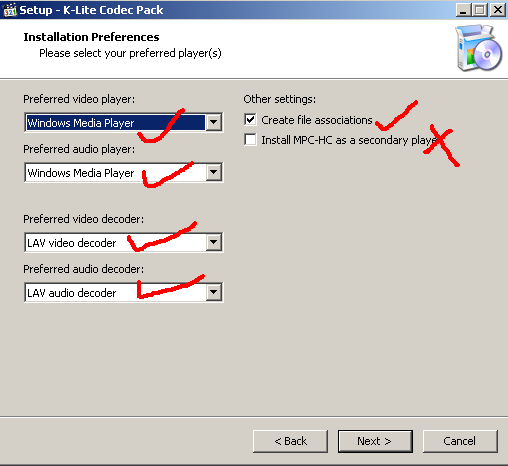
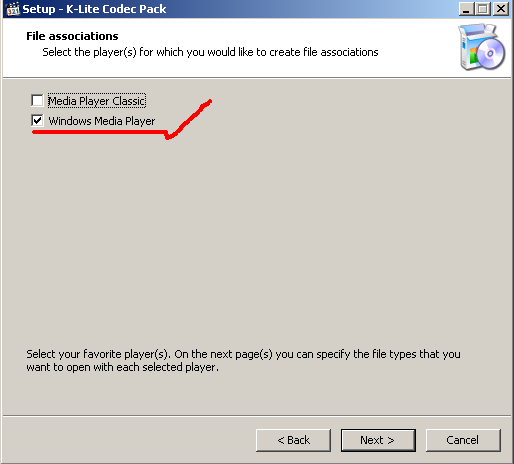
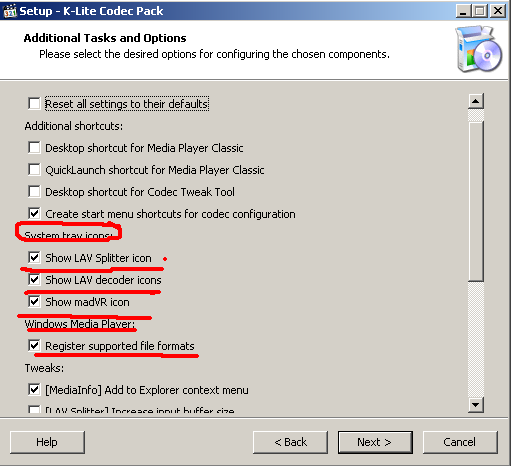
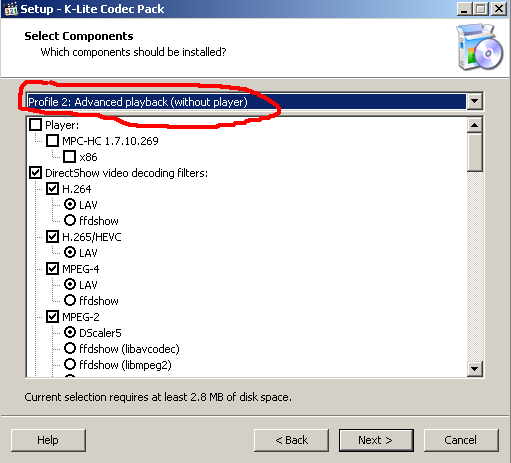
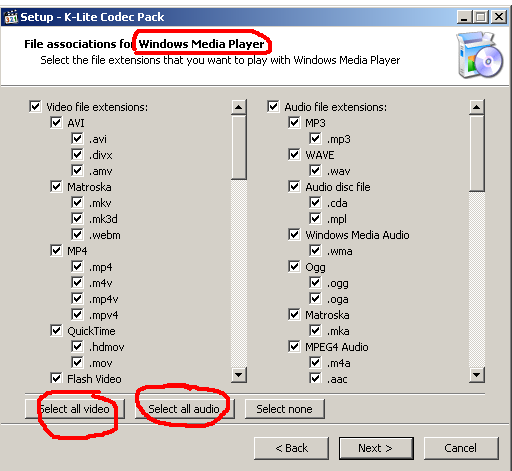
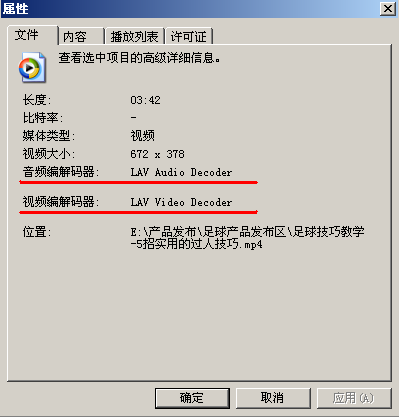

















 1428
1428

 被折叠的 条评论
为什么被折叠?
被折叠的 条评论
为什么被折叠?








